mac复制快捷键苹果复制粘贴的快捷键
mac复制快捷键 时间:2021-06-02 阅读:()
macbook都有哪些快捷键
全局快捷键 Command+A 全选 Command+C 拷贝 Command+V 粘贴 Command+X 文字剪切 Command+S 保存 Command+Shift+S 另存为....(部分程序适用) Command+~ 在同一程序的不同窗口下切换(safari上网经常用) Command+N 新建当前程序的文件 Command+P 打印 Command+, 偏好设置 Command+Shift+P 页面设置 Command+W 关闭当前窗口 Command+Q 关闭当前程序 Command+tab 切换到下一个应用程序 Command+Shift+tab 切换到上一个应用程序 Command+Shift+Q 退出所有程序并注销 Command+Option+esc 强制退出应用程序,类似于win下的任务管理器 Command+H 隐藏当前程序(Boss Key) Command+Option+H 隐藏所有后台程序 文件剪切,拖动文件到目标文件夹时按住Command 文件复制,拖动文件到目标文件夹时按住Option 三、Finder快捷键功能 Space或Command+Y 单击文件后按快捷键可以快速预览 Command+Shift+Y 用幻灯片显示 Command+Shift+H 打开用户文件夹 Command+Shift+D 打开桌面 Command+Shift+C 打开电脑 Command+Shift+A 打开应用程序 Command+Shift+U 打开实用工具 Command+Shift+G 前往文件夹 Command+K 前往服务器 Command+Control+1 按名称重排桌面图标,5是按种类重排 ~ 1 / 2 ~ Command+E 推出磁盘 Command+上箭头打开上一层文件夹 Command+下箭头进入下一层文件夹 Command+左或右键头和上面更改文件名合用可以跳到行头或行尾 Command+Option+D 显示或隐藏Dock Command+点击Dock 显示Dock上程序的位置 Enter 更改文件名 四、Mail快捷键功能 Command+Shift+D 发送邮件 Command+Shift+F 转发邮件 Command+Shift+A 插入附件 Command+Option+A 打开“地址簿” Command+R 回复 Command+0 查看邮箱活动进程(mail程序主界面左下角也可看到) 五、Safari快捷键功能 Command+T 新标签,Firefox、win explorer通用 Option+上、下箭头上下翻页 Command+上、下箭头跳到页顶、页尾(上述两个快捷键文本编辑适用) Command+加号“+”、减号“-”增大、缩小字体,比Multitouch触控板好用 Command+0(数字) 恢复到默认字体 Command+L 跳到地址栏 Command+Shift+H 转到首页 Command+R 重新载入,相当于win的F5键 Command+D 添加到书签 Command+Option+E 清空缓存 Command+Option+L 下载窗口 Command+Shift+1 转到TopSites新买的苹果电脑如何复制粘贴.复制粘贴键是什么
1. Command-X ? ?剪切所选项并拷贝到剪贴板。? ?? 2. Command-C ? ?将所选项拷贝到剪贴板。
这同样适用于“访达”中的文件。
3. Command-V ? ?将剪贴板的内容粘贴到当前文稿或应用中。
这同样适用于“访达”中的文件。
? ? 4. Command-Z ? ?撤销前一个命令。
随后您可以按 Command-Shift-Z 来重做,从而反向执行撤销命令。
在某些应用中,您可以撤销和重做多个命令。
? ? 5. Command-A ? ?全选各项。
? ? 6. Command-F ? ?查找文稿中的项目或打开“查找”窗口。
? ? 7. Command-G ? ?再次查找:查找之前所找到项目出现的下一个位置。
要查找出现的上一个位置,请按 Command-Shift-G。
? ? 8. Command-H ? ?隐藏最前面的应用的窗口。
要查看最前面的应用但隐藏所有其他应用,请按 Command-Option-H。
? ? 9. Command-M ? ?将最前面的窗口最小化至“程序坞”。
要最小化最前面的应用的所有窗口,请按 Command-Option-M。
? ? 10. Command-N ? ?新建:打开一个新文稿或窗口。
? ? 11. Command-O ? ?打开所选项,或打开一个对话框以选择要打开的文件。
? ? 12. Command-P ? ?打印当前文稿。
? ? 13. Command-S ? ?存储当前文稿。
? ? 14. Command-W ? ?关闭最前面的窗口。
要关闭应用的所有窗口,请按下 Command-Option-W。
? ? 15. Command-Q ? ?退出应用。
? ? 16. Option-Command-Esc ? ?强制退出:选择要强制退出的应用。
或者,按住 Command-Shift-Option-Esc 3 秒钟来仅强制最前面的应用退出。
? ? 17. Command–空格键 ? ?“聚焦”:显示或隐藏?“聚焦”?搜索栏。
要从“访达”窗口执行“聚焦”搜索,请按 Command–Option–空格键。
如果您使用多个输入源以便用不同的语言键入内容,这些快捷键会更改输入源而非显示“聚焦”。
? ? 18. 空格键 ? ?快速查看:使用快速查看来预览所选项。
? ? 19. Command-Tab ? ?切换应用:在打开的应用中切换到下一个最近使用的应用。
? ? 20. Shift-Command-波浪号 (~) ? ?切换窗口:切换到最前端应用中下一个最近使用的窗口。
? ? 21. Shift-Command-3 ? ?屏幕快照:拍摄整个屏幕的屏幕快照。
了解更多屏幕快照快捷键。
? ? 22. Command-逗号?(,) ? ?偏好设置:打开最前面的应用的偏好设置。
? 23. 最后给你推荐个实用的App:popclip
MacBook快捷键都有哪些 Mac系统快捷键操作方法
基本快捷键 Command是Mac里最重要的修饰键,在大多数情况下相当于Windows下的Ctrl。所以以下最基本操作很好理解: Command-Z 撤销 Command-X 剪切 Command-C 拷贝(Copy) Command-V 粘贴 Command-A 全选(All) Command-S 保存(Save) Command-F 查找(Find) Command-Shift-3 截取全部屏幕到文件 Command-Shift-Control-3 截取全部屏幕到剪贴板 Command-Shift-4 截取所选屏幕区域到一个文件,或按空格键仅捕捉一个窗口 Command-Shift-Control-4 截取所选屏幕区域到剪贴板,或按空格键仅捕捉一个窗口 Mac启动与关机 Option 开机后立即按下,将显示启动管理器,如果Mac装有双系统或者插有启动U盘,可在启动管理器中选择启动盘 Command-R 开机后立即按下,可打开OS X的恢复功能(Recovery) Command-Option-P-R 开机后立即按下,重置NVRAM。
有些时候电脑会出现些小问题,重置NVRAM是你除了重新启动,尝试修复的第一选择。
Command-Option-Control-电源按钮 退出所有应用程序,允许你进行文稿储存,然后关机 按住电源按钮5秒 强制Mac关机 在应用程序中 Command-H 隐藏(Hide)当前正在运行的应用程序窗口 Command-Option-H 隐藏(Hide)其他应用程序窗口 Command-Q 退出(Quit)最前面的应用程序 Command-Shift-Z 重做,也就是撤销的逆向操作 Command-Tab 在打开的应用程序列表中转到下一个最近使用的应用程序,相当于Windows中(Alt+Tab) Command-Option-esc 打开“强制退出”窗口,如果有应用程序无响应,可在窗口列表中选择强制退出
苹果Mac怎么复制粘贴 快速复制粘贴三种方法介绍
最容易的操作自然是选择以后鼠标右键选择拷贝,然后到目标文件目录右键选择粘贴。最简单的,选中文件mand+mand+v。
另外一种就是终端命令了,但是命令太多,记不住。
。
。
。
百度上有的是介绍,只不过用命令不太常用,太麻烦,好处就是可以对一些不能常规操作的文件进行操作
苹果复制粘贴的快捷键
苹果电脑mand+c。用鼠标选中某段文字,同时按mand键和字母C键,可以进行复制。
然后,使用快捷mand+v,即可粘贴该段文字。
苹果手机:没有快捷键。
长按选中某段文字,在弹出框内选择拷贝,可以进行复制。
然后,在输入框内长按,选择粘贴,即可粘贴该段文字。
苹果复制快捷键 其实,苹果电脑mand键,就相当于是Windows电脑上的Ctrl键。
两者的很多功能,都是重叠的,比如复制、粘贴、剪切等。
需要注意的是,mand+c”和mand+v”不仅可以复制粘贴文字,还可以复制粘贴文件。
过 苹果 手机的朋友都知道,苹果手机与其它手机最大的不同就是系统,它有自己独有的ios系统,苹果旗下的其它产品也不例外,就好比电脑,大多数电脑用的都是windows系统,但是苹果电脑却使用的自己独创的系统,其中的界面、操作也都不同于其它系统。
大家最常用的操作当数复制和粘贴了,这两个操作都是有快捷按键的,可苹果电脑由于系统原因快捷按键不太一样,下面就为大家介绍一下。
苹果电脑较高品质的质量和MAC系统的稳定性能,让许多人都纷纷转用苹果电脑。
不过电脑虽然换了,但是操作方式却并没有转变过来,因此,众多新手用户们便遇到了各种各样的问题。
复制和粘贴就是其中之一。
本文为大家带来了三种方法,有通过快捷键、Command键等方式,下面为您详细的介绍教程。
Mac怎么复制粘贴 第一种方法 第一步:选中自己想要的一段文字 第二步:选择拷贝,然后粘贴到自己想要的位置 第二种方法 第一步:Command键+C等同于拷贝 第二步:Command键+V等同于粘贴 第三种方法(用的标准键盘) Win键+C等同于拷贝 Win键+V等同于粘贴 如何复制粘贴: 1、在Windows 系统下,如果是用快捷键的话,我们是通过 Ctrl+C 来实现复制操作的,而在 Mac 系统上却是通过mand + C 来实现的。
2、同样地,在 Windows 系统中,要把复制的内容粘贴出来,可以通过按下键盘上的 Ctrl+V 键实现,而在 Mac 系统下则是通过 Command+V 来实现的。
3、当然除了通过按下键盘上的快捷键以外,还可以先用鼠标选择好要复制的内容,然后再点击右键并选择“拷贝”选项。
4、随后在其它地方,也是通过点击鼠标右键来粘贴内容 相信有不少的朋友从其它电脑更换成苹果的时候都会遇到这个问题,操作起来肯定不是特别熟练,还有好多的功能不知道如何去用,这就需要我们自己进行深入的了解了,除了电脑说明书上的介绍以外,大家可以通过网络进一步的去了解,学习一下关于苹果电脑的知识,了解一下它是如何操作的。
苹果电脑的系统可能一下子用不习惯,但其实它使用起来比windows系统更加实用。
- mac复制快捷键苹果复制粘贴的快捷键相关文档
- mac复制快捷键苹果电脑得复制粘贴在哪里啊,找不到?
- mac复制快捷键MacBook快捷键都有哪些 Mac系统快捷键操作方法
- mac复制快捷键mac系统的全选快捷键是什么?如何截屏/截图?
- mac复制快捷键苹果电脑复制是哪个键
cera:秋季美国便宜VPS促销,低至24/月起,多款VPS配置,自带免费Windows
介绍:819云怎么样?819云创办于2019,由一家从2017年开始从业的idc行业商家创办,主要从事云服务器,和物理机器819云—-带来了9月最新的秋季便宜vps促销活动,一共4款便宜vps,从2~32G内存,支持Windows系统,…高速建站的美国vps位于洛杉矶cera机房,服务器接入1Gbps带宽,采用魔方管理系统,适合新手玩耍!官方网站:https://www.8...
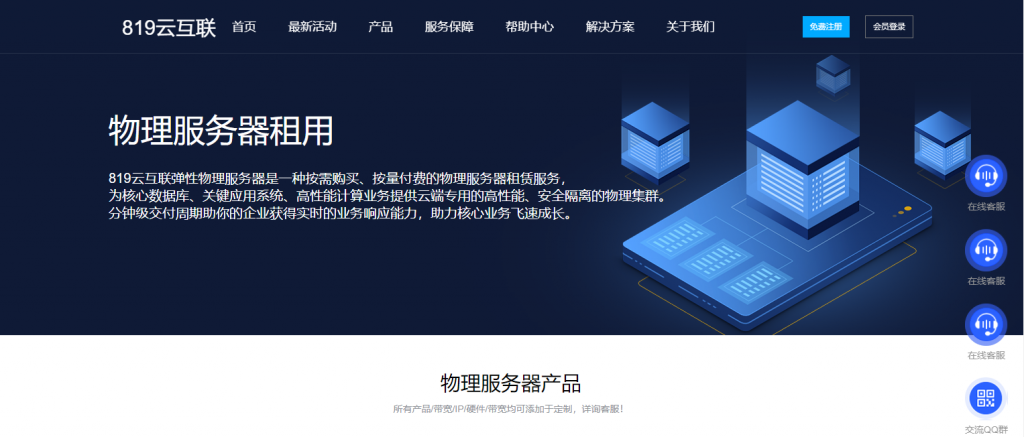
GreenCloudVPS$20/年,新加坡/美国/荷兰vps/1核/1GB/30GB,NVMe/1TB流量/10Gbps端口/KVM
greencloudvps怎么样?greencloudvps是一家国外主机商,VPS数据中心多,之前已经介绍过多次了。现在有几款10Gbps带宽的特价KVM VPS,Ryzen 3950x处理器,NVMe硬盘,性价比高。支持Paypal、支付宝、微信付款。GreenCloudVPS:新加坡/美国/荷兰vps,1核@Ryzen 3950x/1GB内存/30GB NVMe空间/1TB流量/10Gbps...
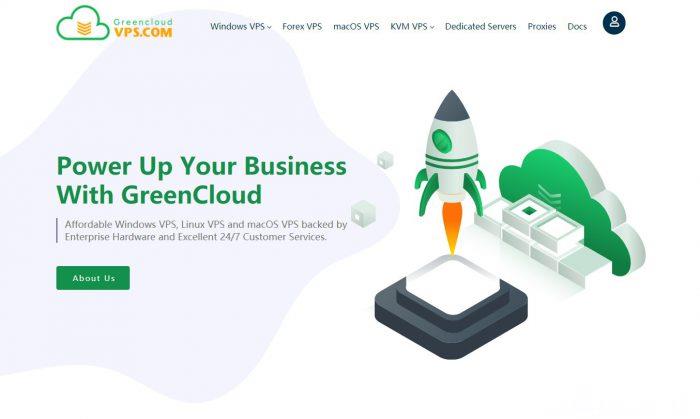
HoRain Cloud:国内特价物理机服务器,镇江机房,内地5线BGP接入,月付499元起
horain怎么样?horain cloud是一家2019年成立的国人主机商家,隶属于北京辰帆科技有限公司,horain持有增值电信业务经营许可证(B1-20203595),与中国电信天翼云、腾讯云、华为云、UCloud、AWS等签署渠道合作协议,主要提企业和个人提供云服务器,目前商家推出了几款特价物理机,都是在内地,性价比不错,其中有目前性能比较强悍的AMD+NVMe系列。点击进入:horain...
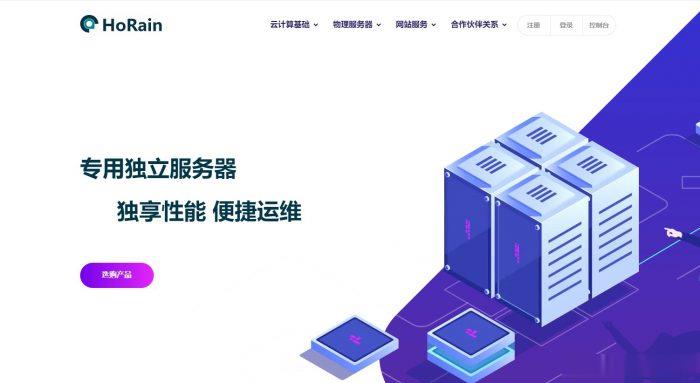
mac复制快捷键为你推荐
-
决策树分析简述决策树方法的基本内涵决策树分析事件树分析法的介绍请求超时请求超时是怎么回事webproxy什么是PAC网址数据监测毕业论文检测,万方数据检测结果可靠吗?跟知网的有多少差距啊?求以往学长学姐解释。y码S`M`XXL`L`XL身高体重分别是多少?awv如何把普通电影转换成AWVstar413匡威jack star 的后标是不是真的?如图网络电话永久免费打有没有永久免费打电话的网络电话啊?qq网络硬盘如何使用QQ网络硬盘